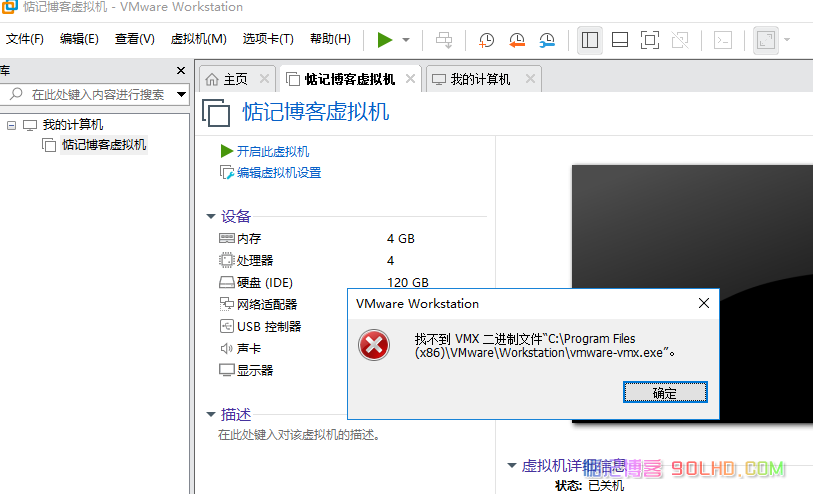win7系统中,你是否想要调整任务栏预览窗口的大小呢?任务栏预览窗口是我们用来管理应用程序的一个重要功能,它可以帮助我们快速预览应用程序的大致界面。然而,一些win7用户反映有时预览窗口太小,难以显示足够的详情内容。那么,我们应该如何调整预览窗口的大小呢?以下是由我为大家带来的win7预览窗口大小调整教程。

调整win7预览窗口大小的步骤如下:
1、按下快捷键“win+r”来打开运行窗口。
2、在运行窗口中输入命令regedit,按回车确认,即可打开注册表编辑器。
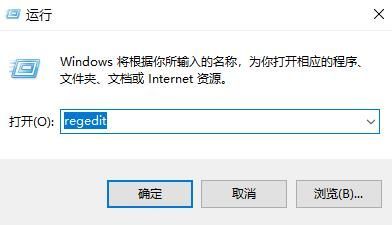
3、依次展开以下路径:HKEY_CURRENT_USER -> Software -> Microsoft -> Windows -> CurrentVersion -> Explorer -> Taskband。
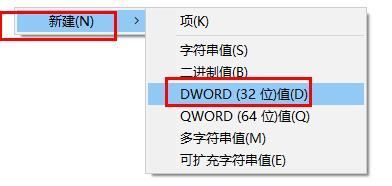
4、在Taskband目录下,右键点击空白处,选择新建 -> DWORD (32-位)值(D)。
5、右键点击新建的项,选择重命名,将其命名为MinThumbSizeP。
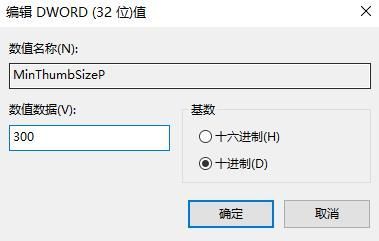
6、双击打开MinThumbSizeP项,在弹出的窗口中选择十进制,然后在数值数据字段中输入你想要的窗口尺寸,点击确定。
7、重启计算机,调整将生效。
以上就是关于如何在win7系统中调整预览窗口大小的全部内容。如果你对电脑浏览器有更多需求,欢迎关注惦记博客。